CAD怎样绘制两条直线的中心线
CAD怎样绘制两条直线的中心线
在CAD绘图领域,精准绘制各类线条是构建专业图纸的基石。当手头有两条直线,要绘制它们的中心线时,这一操作绝非简单的线条勾勒,而是涉及到对CAD软件功能的熟练调用。无论是机械制图里用于确定零件对称轴线,还是建筑绘图中辅助定位墙体、门窗的中心位置,两条直线的中心线都发挥着关键作用。掌握其绘制方法,不仅能提升绘图效率,更能确保图纸的准确性与规范性。接下来,就为您详细拆解在CAD中绘制两条直线中心线的具体步骤与实用技巧 。
问题描述:
在CAD中如何绘制两条直线的中心线?
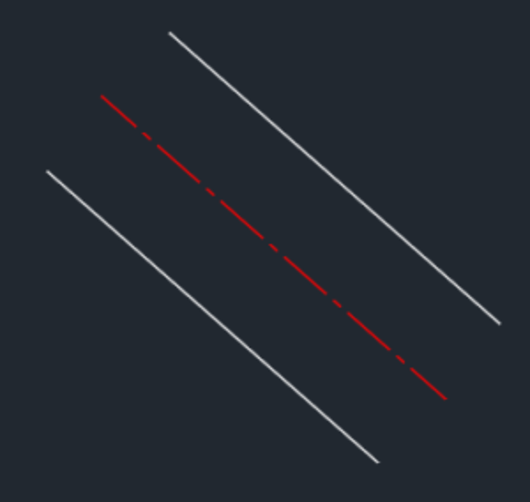
步骤指引:
点击左侧工具箱的【标注-中心线】(【centerline】命令),按提示选择两条直线,即可生成中心线。
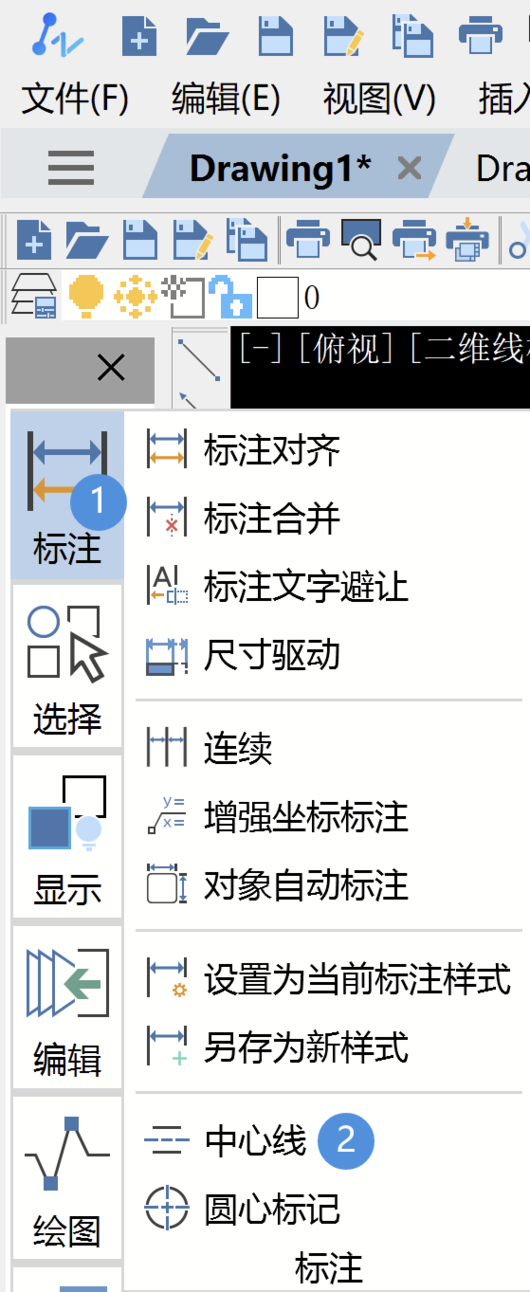
本文的内容分享至此结束,但愿能为你带来一些有价值的参考。感谢你的驻足阅读,期待在评论区与你进一步交流!
推荐阅读:三维CAD
推荐阅读:国产CAD


























